WAMP Server 설정을 완료 하고 나면 워드프레스 설치 하기위한 준비가 완료 된다. 중요한 WAMP 설정은 DataBase 설정, 외부 접속 관련 설정이다.
워드프레스 전체 설치 과정에 대해서는 아래 링크에서 순서를 확인하기 바란다.
1. 아이콘 상태 의미
이전 포스팅에 따라서 WAMP 설치를 완료 하였다면 화면의 우측 하단에 아래와 같은 트레이 아이콘이 실행중일거다.
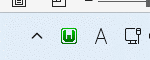
해당 트레이 아이콘의 색상에 따라 현재 서비스의 상태를 한눈에 알수 있다.
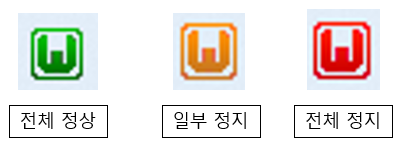
트레이 아이콘의 색상을 통해서 현재 WAMP 서버의 상태를 한눈에 파악 할 수 있으니 몇 가지 안되는 색상 정보는 익히는걸 추천드린다.
해당 아이콘을 클릭, 우클릭, 더블 클릭 하면 표시되는 화면이 다르게 나오는데 여기서는 클릭(좌클릭) 메뉴에 대해서 설명하려고 한다.
2. 서비스 시작, 정지, 재시작
트레이 아이콘을 마우스 클릭하게 되면 아래와 같은 메뉴를 확인 할 수 있다.
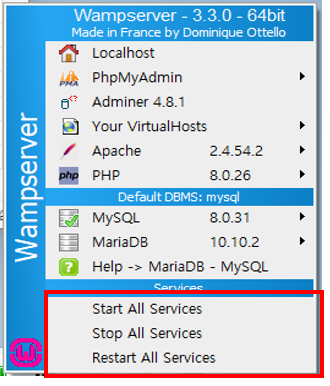
– Start All Services : 모든 서비스를 시작한다. 해당 버튼 클릭후 초록색으로 변경되지 않는다면 설정값 오류를 의심해볼수 있다.
– Stop All Service : 모든 서비스를 정지한다. 최종적으로 붉은색 아이콘으로 변경된다.
– Restart All Service : 모든 서비스를 재 시작한다.
대부분의 Config 파일을 수정한 이후 실제 서비스에 반영하기 위해서는 서비스 재시작이 필요한데 이때 위 메뉴를 이용한면 된다.
3. PhpMyadmin 설정 (MySQL 설정)
Data Base 에 대해서 워드프레스가 동작 할 수 있드록 설정을 한다. Data Base 설정은 Schemas 생성 및 user 생성이다. schemas 는 DB 를 저장할 공간을 만든다고 생각하면 된다.
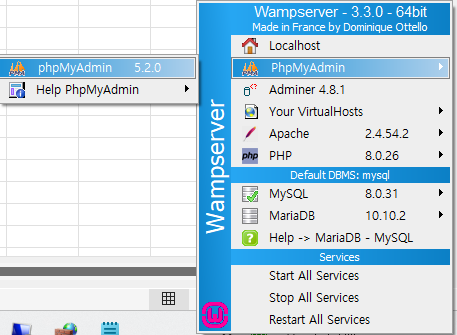
PhpMyadmin – phpMyAdmin 5.2.0 을 클릭한다. (버전에 따라서 뒤에 숫자를 다를 수 있다. )
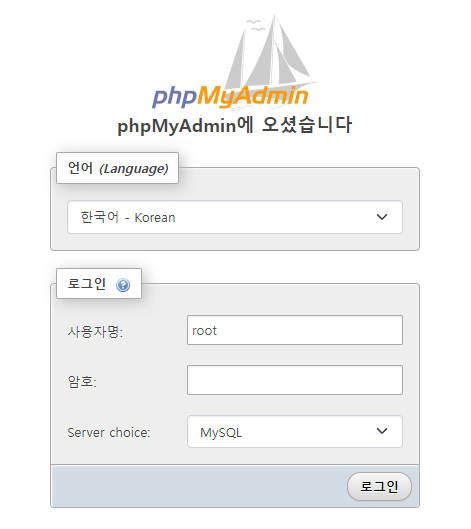
비밀번호는 설정 한적 없으므로 암호는 공백 상태 그대로 바로 로그인을 누른다.
1) 데이터베이스 (schemas) 생성.
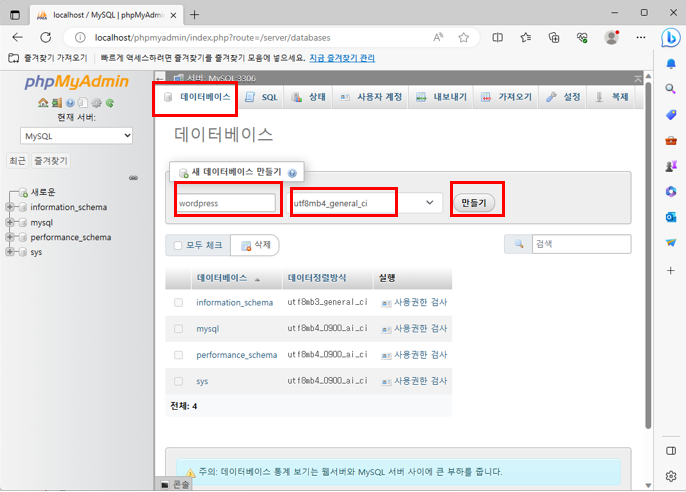
상단의 데이터베이스 를 클릭하고 데이터 베이스 이름은 wordpress 를 입했다.
데이터 정렬 방식은 utf8mb4_general-ci 를 선택했다.
2) User 추가.
워드프레스에서 사용하게 될 사용자 계정을 추가 하는 과정인다.
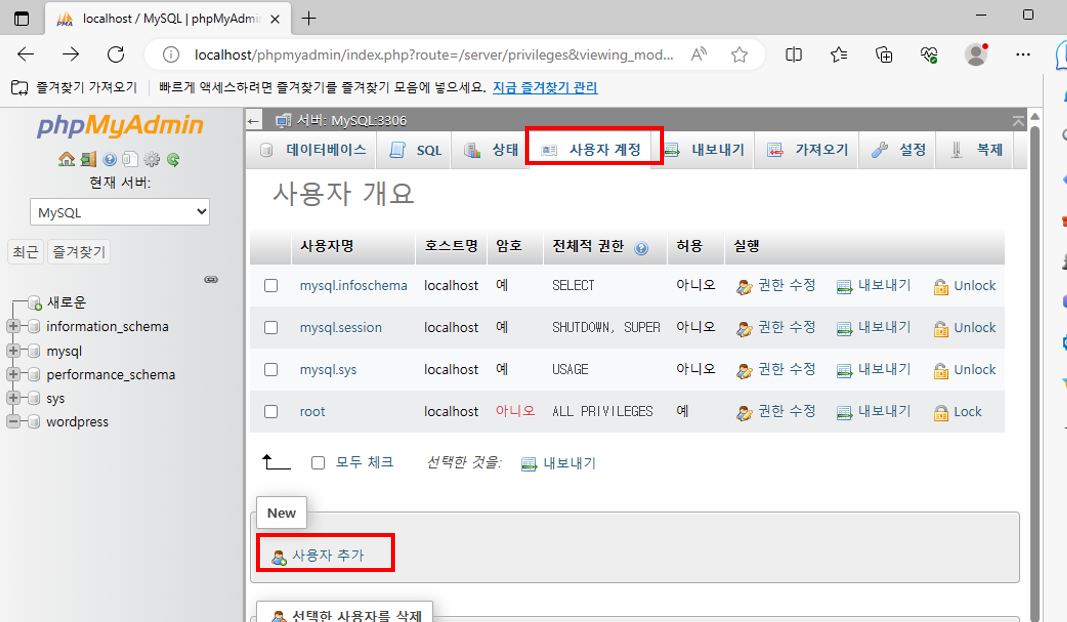
사용자 계정 – 사용자 추가를 클릭한다.

ID / PW 를 입력하고 호스트는 LocalHost 를 입력한다.
권한 관련해서는 모두 체크 한다.
가장 아래의 실행 버튼을 클릭하면 User 가 생성된다.
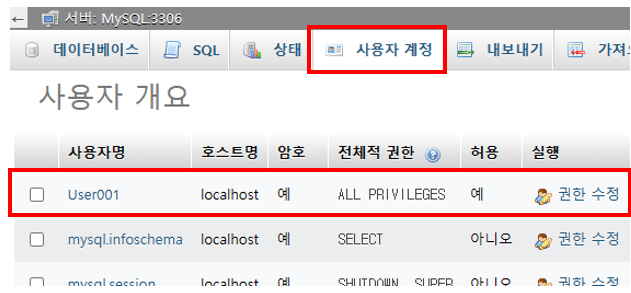
다시 사용자 계정을 클릭 해보면 정상적으로 User001 이라는 ID 가 등록된것을 확인 할 수 있다.
위 DataBase 설정은 PhpMyadmin을 이용하여 설정 하였는데 직접 쿼리 문을 작성하여 스키마 및 User 를 추가하거나
MySQL Workbench 프로그램을 이용하여 설정하여도 동일한 결과를 얻을 수 있다.
위 세가지 방법 중 PhpMyadmin을 이용하여 설정하는 것이 가장 쉬웠다.
5. Apache 설정
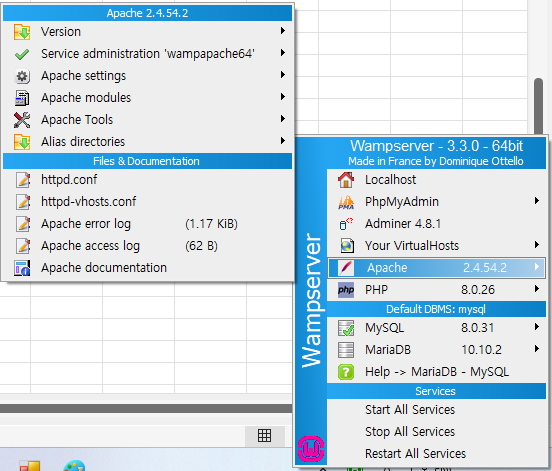
apache 관련된 설정은 apache 2.4.54.2 를 클릭 하면 확인 가능하다. (버전 따라 뒤에 숫자는 상이하다)
여기서 주요한 설정은 httpd.conf, httpd-vhosts.conf 설정이다.
WAMPServer 를 설치 하였으므로 AMP(Apache, MySql, PHP) 연동에 관련된 설정을 매우 깔끔하게 완료 되어 있는 상태이다.
하지만 기본 Default 설정이 외부 접속이 제한되어 있는 상태로 되어 있다.
외부 접속 관련해서 상세한 설정은 아래 링크를 통해서 확인해보자.





